Podcasting erfreut sich zunehmender Beliebtheit, und die Audioqualität spielt dabei eine entscheidende Rolle. Wenn du gerade dabei bist, deinen eigenen Podcast zu starten oder deine Stimme in Aufnahmen zu optimieren, bist du hier genau richtig. In dieser Anleitung erfährst du, wie du in Audacity einfache Effekte nutzt, um deine Stimme professionell klingen zu lassen.
Wichtigste Erkenntnisse
- Mit den Effekten in Audacity kannst du die Klangqualität deiner Stimme erheblich verbessern.
- Echo und Reverb sind zentrale Effekte, die du gezielt einsetzen solltest.
- Die Anpassung der Einstellungen ist entscheidend für ein optimales Klangergebnis.
Schritt-für-Schritt-Anleitung
Effektive Nutzung der Audacity-Effekte
Schon beim ersten Öffnen von Audacity wirst du bemerken, dass es verschiedene Effekte gibt, die dir helfen können, deine Audioaufnahmen zu verfeinern. Um deine Stimme gut klingen zu lassen, benötigt man nicht immer eine Vielzahl von Effekten. Oft kann ein einzelner Effekt schon einen enormen Unterschied machen.

Auswahl des richtigen Effekts
Wenn du nicht alle Effekte auf einmal ausprobieren möchtest, konzentriere dich auf die Effekte "Echo" und "Reverb". Diese findest du unter dem Menüpunkt „Effekte“. Der Effekt „Reverb“ ermöglicht dir eine Vielzahl von Anpassungen, die sowohl für den Bass als auch für die Höhen deiner Stimme von Bedeutung sind.
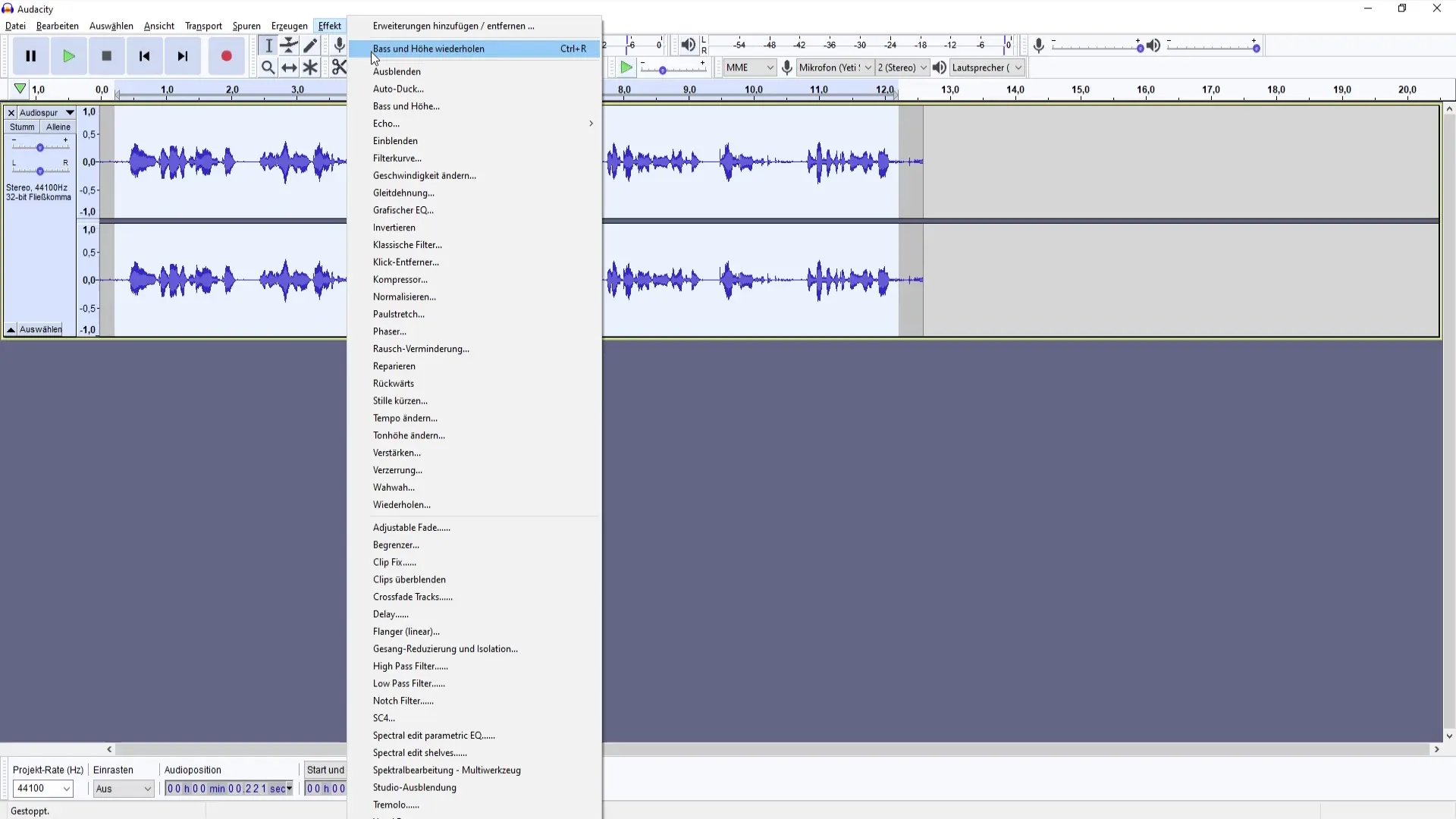
Anpassung der Reverb-Einstellungen
Jetzt ist es an der Zeit, die Werkseinstellungen zu verwalten und die Parameter so zu verändern, dass sie auf deine Stimme abgestimmt sind. Wenn du auf "Vorschau" klickst, hörst du sofort, wie sich die Änderungen auf deine Stimme auswirken. Es ist wichtig, dass du diese Einstellungen an dein spezielles Aufnahmeumfeld anpasst.
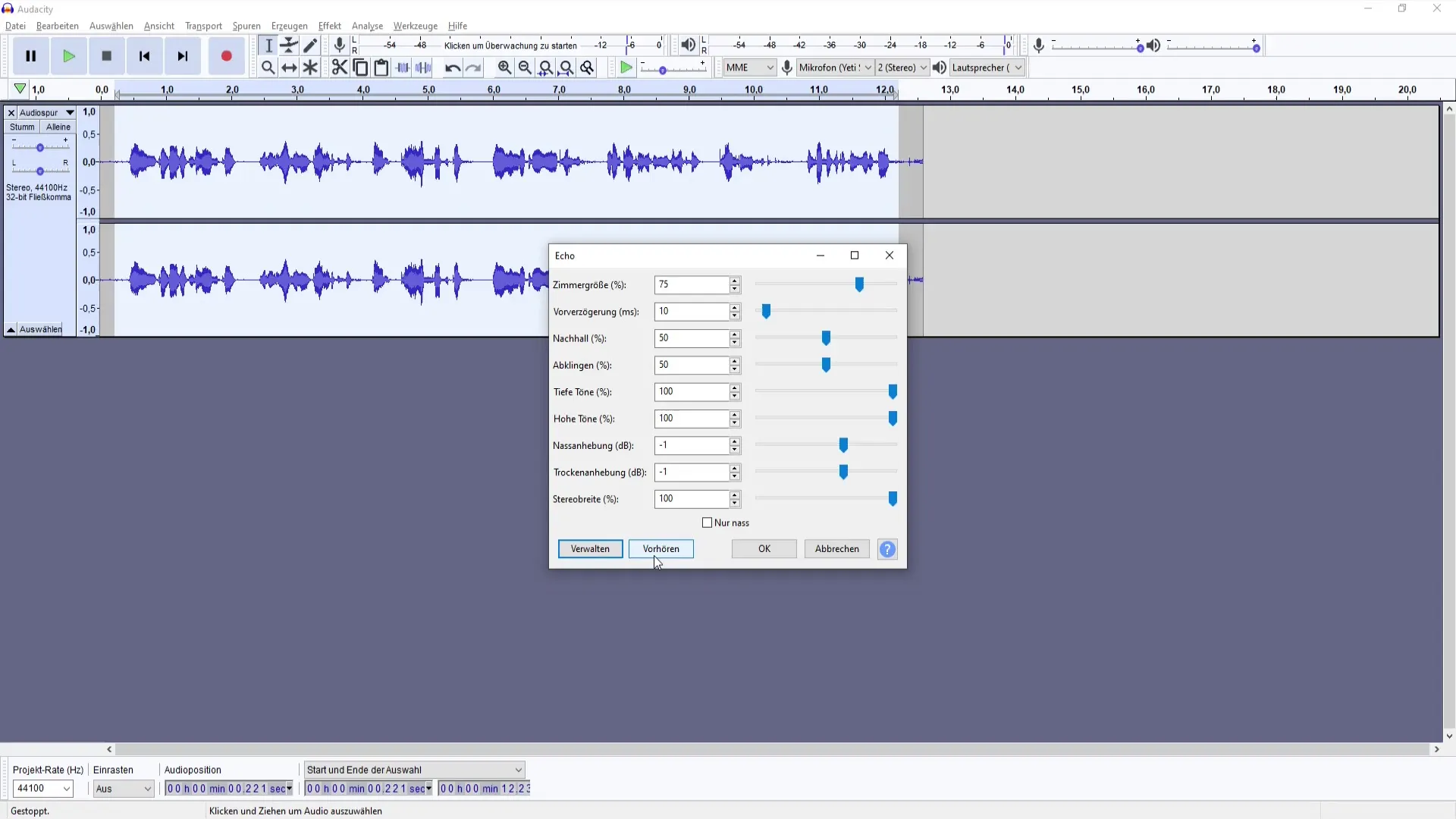
Feinjustierung der Effekte
Um ein Echo zu vermeiden und dennoch eine Verbesserung der Stimme zu erzielen, solltest du die „Zimmergröße“ auf etwa 20 bis 30 % einstellen. Setze die Vorverzögerung auf etwa 0, um eine saubere Klangqualität zu gewährleisten. Auch die Abklingzeit und die Höhen sollten angepasst werden, um ein angenehmes Hörerlebnis zu schaffen.
Hören und Anpassen
Wenn du die Änderungen vorgenommen hast, klickst du auf „OK“, um das Reverb anzuwenden. Höre dir die Stimme gründlich an. Du solltest eine deutliche Verbesserung feststellen, die die Schwingungen und Schwankungen in deiner Aufnahme ausgleicht. Überprüfe, ob dir die Ergebnisse gefallen oder ob du weitere Anpassungen vornehmen möchtest.
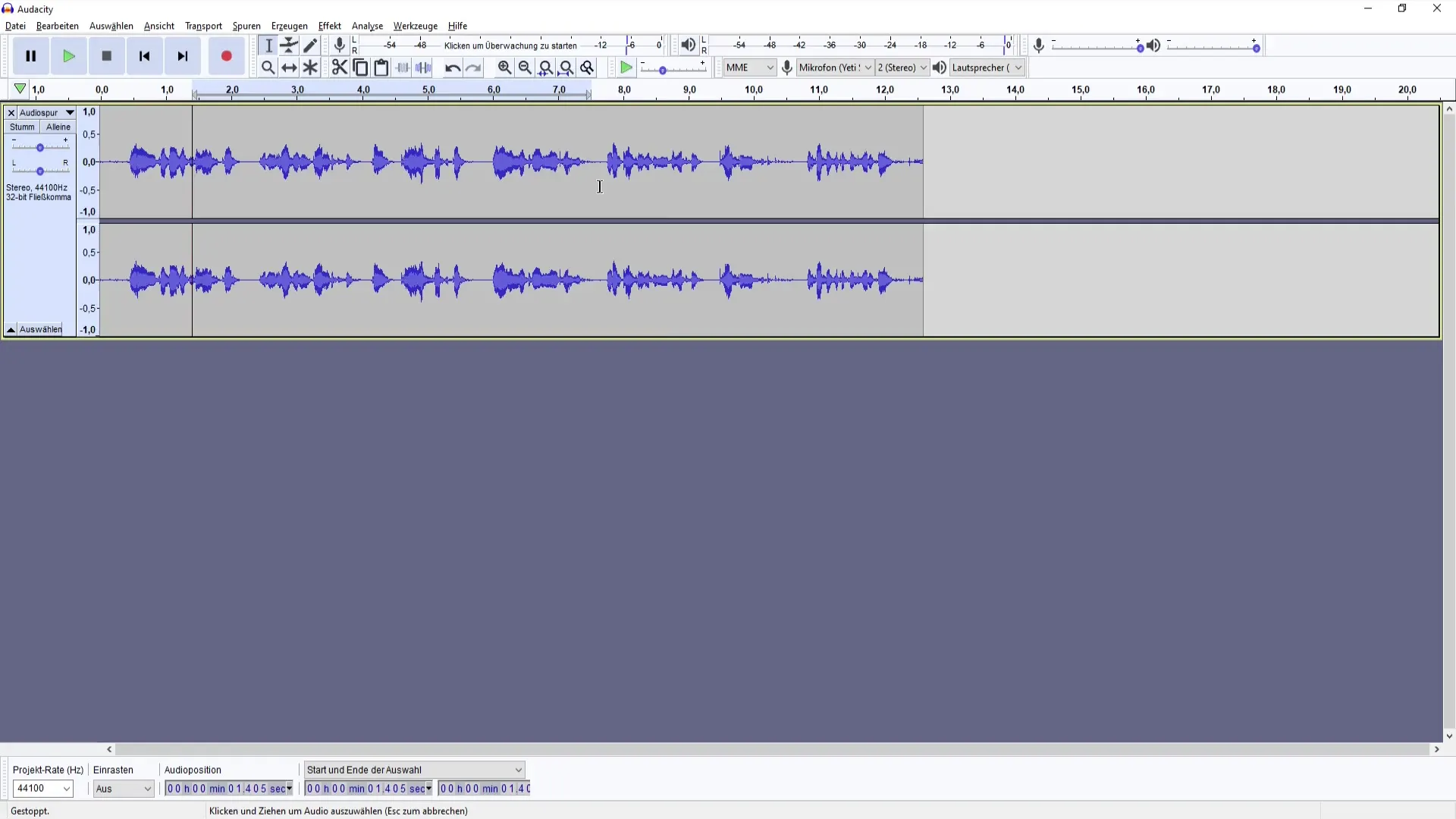
Komprimierung der Aufnahme
Um die Lautstärke deiner Stimme gleichmäßiger zu gestalten, kannst du den integrierten Kompressor von Audacity verwenden. Wähle die Stelle in deinem Audio, die besonders laut oder leise klingt, und passe die Parameter an, um ein ausgeglichenes Klangerlebnis zu erzielen.
Weitere Anpassungen
Es kann hilfreich sein, mit zusätzlichen Effekten oder Parametern zu experimentieren. Dazu exportierst du dein Projekt und speicherst die Voreinstellungen, sodass du beim nächsten Mal schnell dieselbe Klangqualität erzielen kannst.
Speichern deiner Einstellungen
Vergiss nicht, deine Arbeit zu speichern! Gehe dazu erneut auf den Effektbereich, wähle „Verwalten“ und klicke auf „Voreinstellungen speichern“. Das ermöglicht dir, deine Einstellungen für zukünftige Projekte wieder zu verwenden und Zeit zu sparen.
Zusammenfassung
In dieser Anleitung hast du gelernt, wie du in Audacity mit gezielten Effekten und Anpassungen die Qualitäten deiner Sprache verbessern kannst. Über die effektive Nutzung von Echo und Reverb sowie die verschiedenen Parameter kannst du ganz einfach deine Stimme für deine nächsten Podcast-Projekte auf das nächste Level heben.
Häufig gestellte Fragen
Wie finde ich die besten Einstellungen für meine Stimme?Teste verschiedene Kombinationen aus Echo und Reverb und höre dir die Ergebnisse an.
Kann ich meine Effekte später ändern?Ja, du kannst jederzeit die Effekte bearbeiten und die Einstellungen anpassen.
Was sind die wichtigsten Effekte für eine gute Sprachaufnahme?Echo und Reverb sind die wichtigsten Effekte, um die Klangqualität zu verbessern.
Kann ich meine Effekte speichern?Ja, du kannst deine Einstellungen als Voreinstellung speichern, um sie später wiederzuverwenden.


